win7文件夹隐藏选项在哪里进行设置
发布时间:2019-10-15 16:29:54 浏览数: 小编:cuizheng
win7文件夹隐藏选项在哪里进行设置?小伙伴们在用到win7文件夹的时候,有些时候会想要将文件夹进行隐藏,却又不知道隐藏选项在哪里,具体该怎么才能进行解决呢?针对这一问题,小编立马行动,找到了相关的解决方法,并写下了这篇关于win7文件夹隐藏选项在哪里进行设置的教程给予小伙伴们参考。
win7文件夹隐藏选项在哪里进行设置
win7文件夹隐藏选项在哪里进行设置
1、在桌面打开计算机,点击左上角的“组织”按钮;
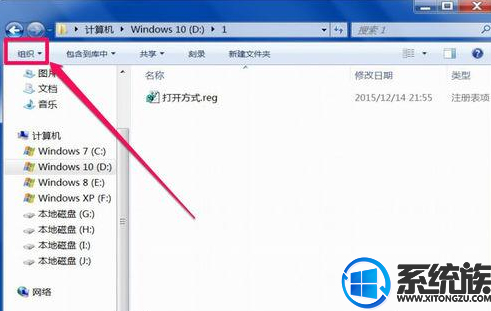
2、之后会弹出菜单,选择“文件夹和搜索选项”就可以打开文件夹选项了;
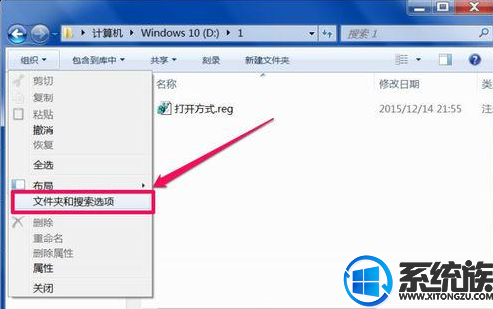
工具:
1、如果计算机面板上方没有菜单栏,可以先点击“组织”打开菜单,选择“布局--菜单栏”;
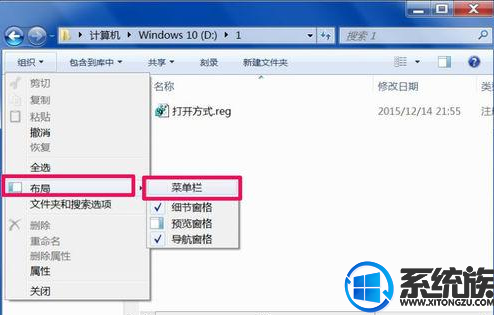
2、之后窗口上方就有菜单栏了,点击“工具”打开菜单,选择“文件夹选项”即可。
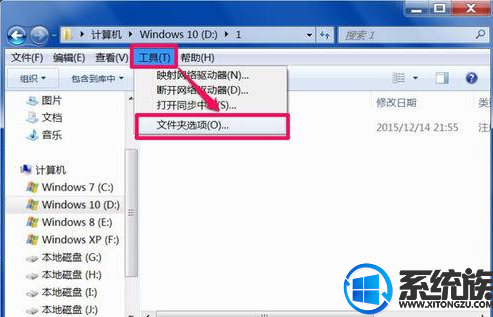
控制面板(win7文件夹隐藏选项在哪里进行设置):
1、从“开始”菜单中打开“控制面板”,先把“查看方式”设置为“大图标”或者小图标;
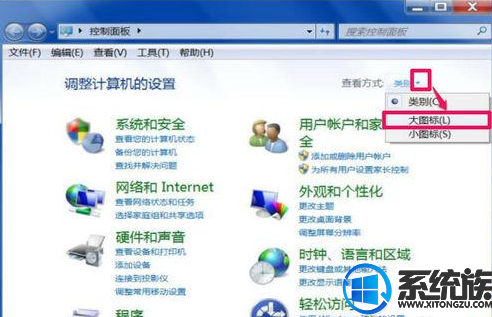
2、然后找到“文件夹选项”并打开,如图所示。
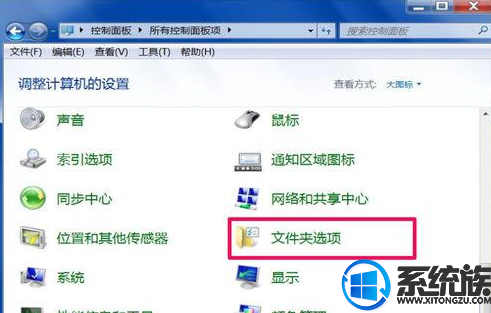
以上就是win7文件夹隐藏选项在哪里进行设置的参考教程了,小伙伴们可以根据本期小编带来的教程,对win7文件夹隐藏选项进行操作设置,就可以完美的解决这个win7文件夹隐藏选项的问题了,怎么样?是不是感觉非常的简单呢?希望本期的win7文件夹隐藏选项在哪里进行设置教程可以给小伙伴们带来帮助,感谢支持。


















